我們打開CAD的時候,CAD標題欄不顯示該怎么辦呢?標題欄很重要的,它可以方便我們日常工作,下面就來談談怎么解決這個問題吧。
我們來看看如何操作吧。
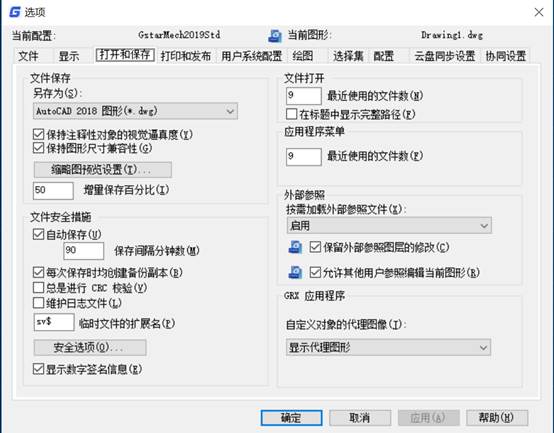
我們先打開浩辰CAD,菜單欄中的【工具】選擇【選項】,選擇【打開和保存】的項卡,我們可以看到【文件打開】模式中的【在標題中顯示完整路徑】,并且勾選。應用,保存,亦可以看到我們的文件出現完整的路徑
以上就是關于CAD標題欄不顯示的解決方法啦,希望給大家學習CAD的時候帶來一些幫助。

2023-02-09

2022-11-15

2022-08-26
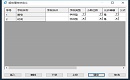
2021-11-08
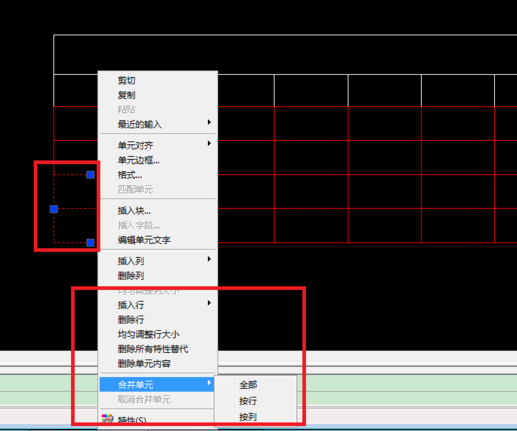
2019-11-18

2019-11-08

2019-10-12

2019-08-23
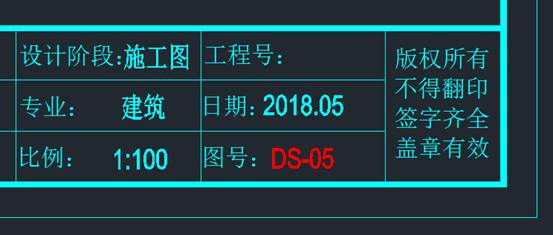
2019-07-18
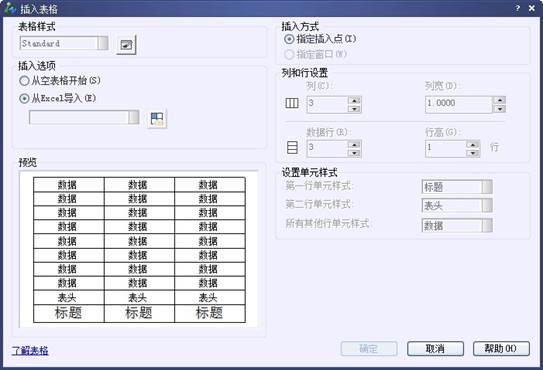
2019-06-14

2019-05-17

2019-05-17
